
Diskulectasi kana sababaraha bagian - Mesé sering pisan diantara pangguna. Anggo HDD sapertos langkung seueur sabab ngamungkinkeun anjeun nyekang file sistem tina adat tina adustus sareng kalayan genahanana pikeun dikontrol.
Seuri disk disk ka partimbangan dina Windows 10 Dina Bagian Henteu ngan ukur tiasa nalika masangkeun sistem, tapi ogéLo ogé éta, sareng ieu henteu kedah nganggo program pihak katilu.
Métode pisah hard disk
Dina tulisan ieu urang bakal nganalisis kumaha ngabagi partalan HDD ka partisi logis. Ieu tiasa dilakukeun dina sistem operasi anu parantos dipasang sareng nalika masir deui OS. Dina kawijaksanaan anjeun, pangguna tiasa nganggo utiliti staf atanapi program pihak katilu.Métode 1: Nganggo program
Salah sahiji pilihan pikeun misahkeun drive ka bagian - panggunaan program pihak katilu. Seueur di antarana tiasa dianggo dina jandéla ngajalankeun, sareng salaku lampu kilat nyetir, nalika disk henteu diala nalika damel.
Wizard partisi minito.
Solusi gratis populer sareng tipeu anu béda-béda nyaéta wizard partisi Minito. Ditambahkeun utama program ieu mangrupikeun kamampuan unduh ti gambar situs resmi kalayan file ISO pikeun nyiptakeun lampu kilat nyetir. Pamisahan disk di dieu tiasa dilaksanakeun dina dua cara dina dua cara, sareng kami bakal ningali panggampangna sareng panggancangna.
- Pencét bagian anu anjeun hoyong pamisah, leres-leres, tur pilih fungsi beulah pamisah.

Biasana mangrupikeun bagian panggedéna kanggo file pangguna. Bagian sésa sacara sistem kompami, sareng teu mustahil tiasa ngaruhan.
- Dina jandela Setélan, saluyukeun dimensi unggal disc. Teu pasihan bagian anyar sadayana rohangan bébas - di hareup anjeun tiasa ngagaduhan masalah sareng sistem sistem kusabab kakurangan pembaharuan sareng parobihan anu sanés. Kami ngembangkeun ninggalkeun C: Ti 10-15 GB rohangan bébas.
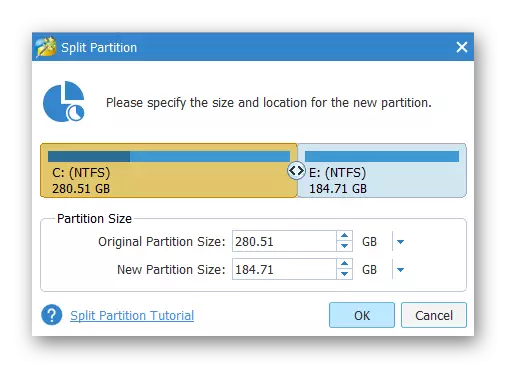
Dimensi ngémat basisna sacara interacttif ku nyeret tutuk sareng sacara manual - nomer input.
- Dina jandela program anu utama, klik tombol "Panawaran pikeun ngamimitian prosedur éta. Upami operasi lumangsung sareng sistem disk, anjeun kedah balikan deui PC.
Hurup volume anyar tiasa salajengna parantos ditutup sacara manual liwat "manajemén disk".
Diréktur disk ACronIS.
Sab wates tuang sareng diréktur ACronis Disk nyaéta pilihan anu mayar anu ogé ngagaduhan sajumlah fungsi sareng tiasa ngabantosan disk kana bagian-bagianna. Antuksi teu béda pisan ti Wizard partisi Minitool, tapi dina Rusia. Diréktur Up V Umpron ogé tiasa dianggo janten software bootable upami operasi dina Windows anu ngajalankeun.
- Di bagean handap layar, manggihkeun bagean anu Anjeun hoyong santai, klik na aya sareng di sisi kénca jandela, pilih "ngabagi Tom".
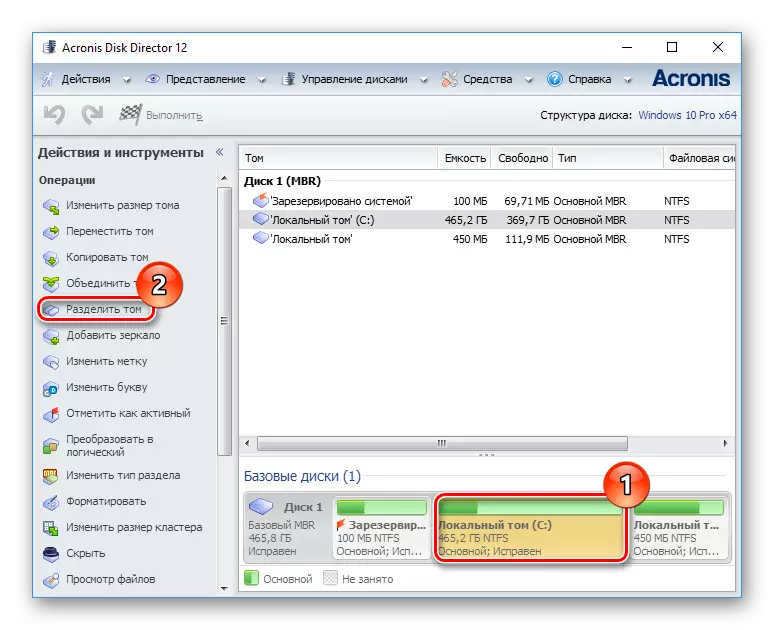
Program ieu parantos ngadaptarkeun bagian mana waé sistemik, sareng aranjeunna henteu tiasa rusak.
- Mindahkeun pamerson pikeun milih ukuran volume anyar, atanapi asupkeun nomer sacara manual. Tong hilap ninggalkeun volume na sahenteuna 10 gB pikeun kabutuhan sistemik.
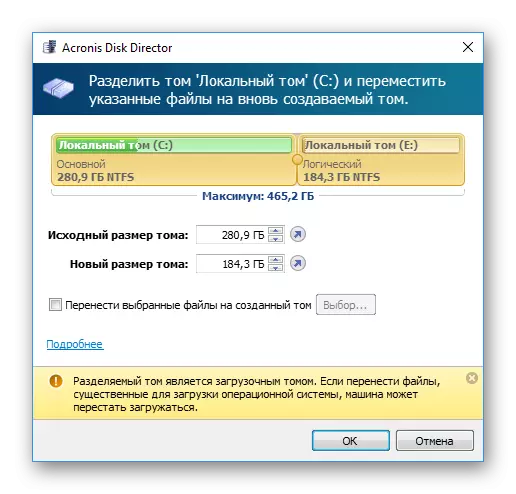
- Anjeun ogé tiasa nempatkeun keletik salajengna pikeun "mindahkeun file anu dipilih pikeun volume anu diciptakeun" teras klik kana tombol Pilih pikeun milih file.
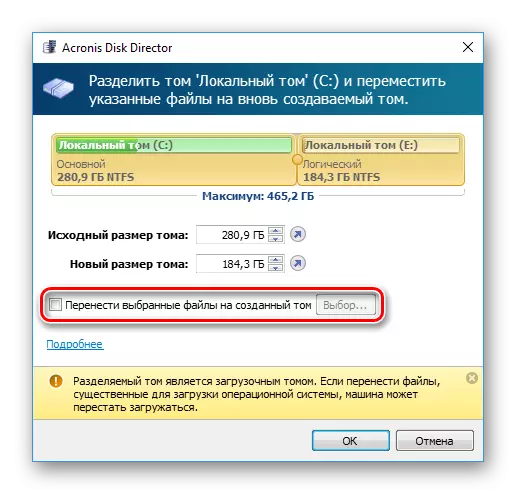
Nengetan bewara anu penting di handapeun jandela upami anjeun bakal bagikeun volume boot.
- Dina jandéla program utama, klik operasi "Panawaran antosan (1)".
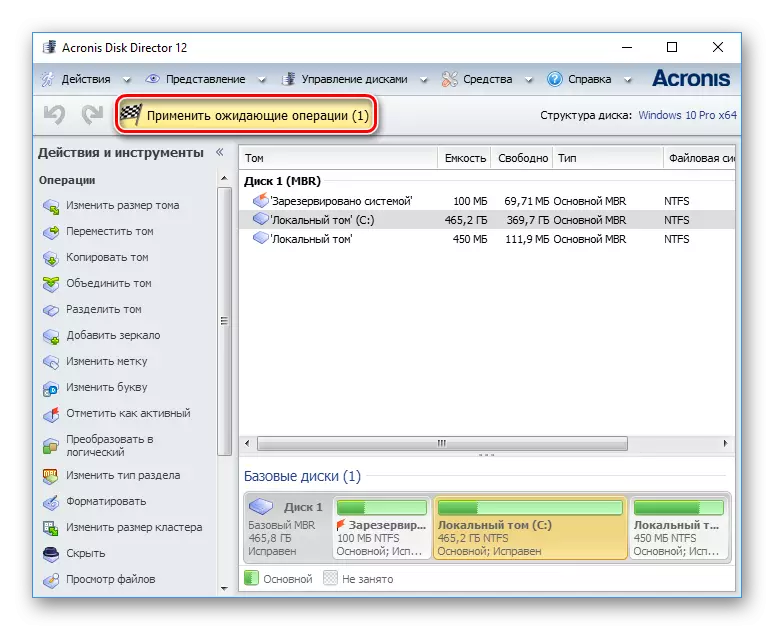
Dina jandéla konfirmasi, klik "Ok" sareng reboot PC dimana HDD dipisahkeun.
Fease partisi master.
Feakus partisi Master mangrupikeun program kalayan periode sidang, sapertos Diréktur Umisi Disk. Dina fungsionalitasna, sababaraha fitur, kalebet formasi disk. Sacara umum, sami sareng dua analu anu di luhur, sareng bédana utamina dikurangan pikeun penampilan. Teu aya basa Rusia, tapi ti Loka resmi anjeun tiasa ngaunduh pek basa.
- Di handapeun jandela, klik disk sareng mana anu aya anu ngerjakeun, sareng di sisi kénca, pilih Reaseze / mindahkeun Pintonan partis.
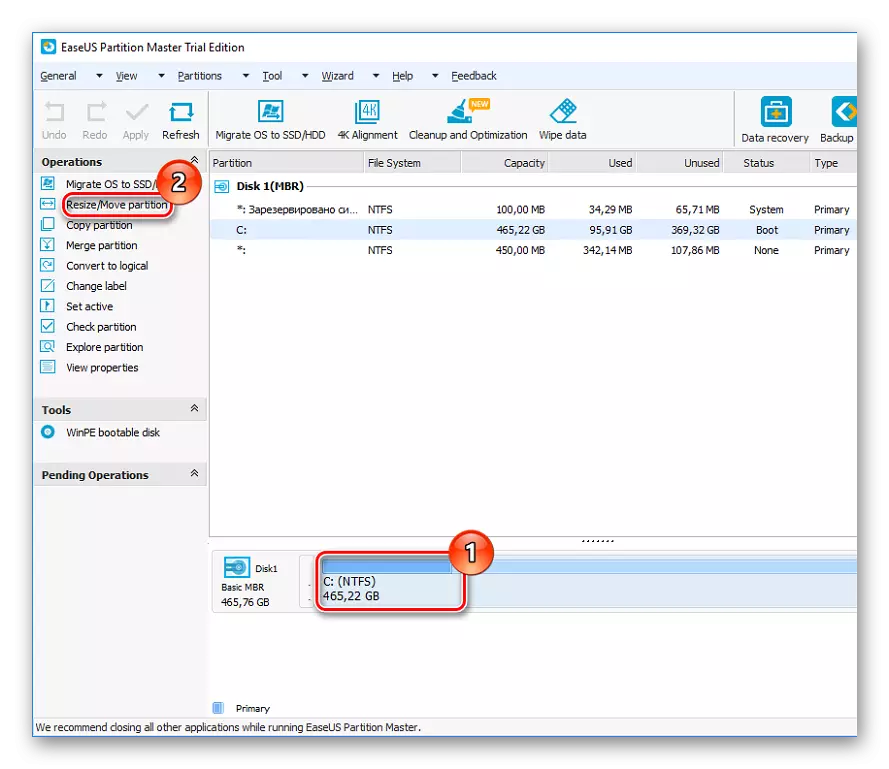
- Program sorangan bakal milih bagian anu sayogi pikeun pamisahan. Nganggo pamisahan atanapi input Motion, pilih Jumlah anu anjeun butuhkeun. Ninggalkeun tina 10 GB kanggo Windows pikeun nyegah kasalahan sistem salajengna di hareup.
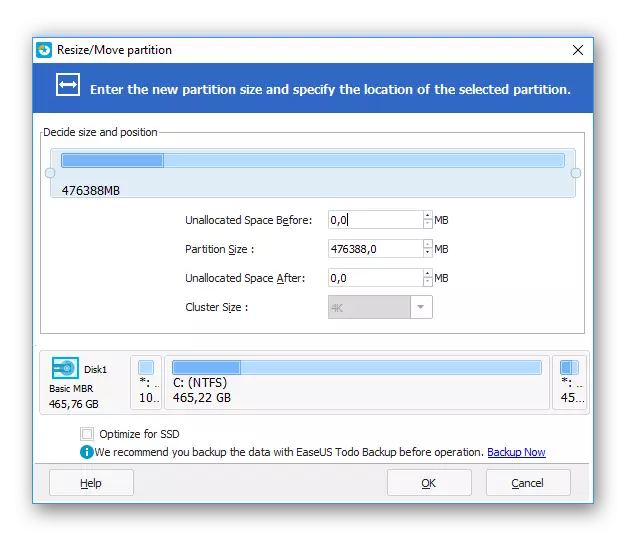
- Ukuran anu dipilih pikeun pamisahan engké bakal disebat "teu sadar" - daérah anu henteu kabupat. Dina jandéla, klik "OK".
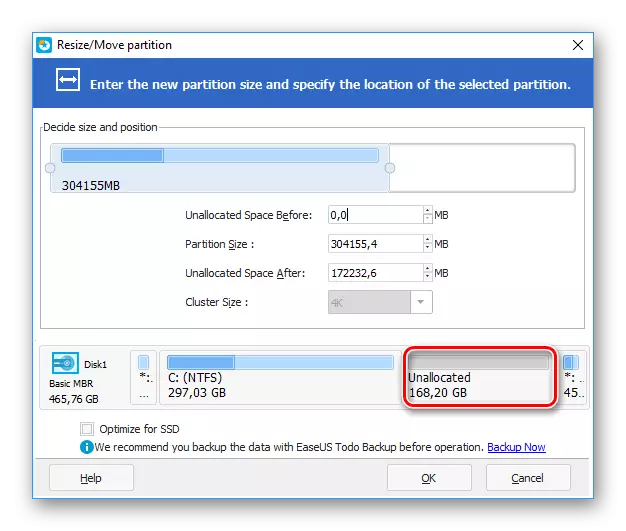
- Tombol "panawaran" Bakal aktip, Klik tombol teras pilih "Um" dina jandela konfirmasi. Salila balikan deui komputer, drive bakal direcah.
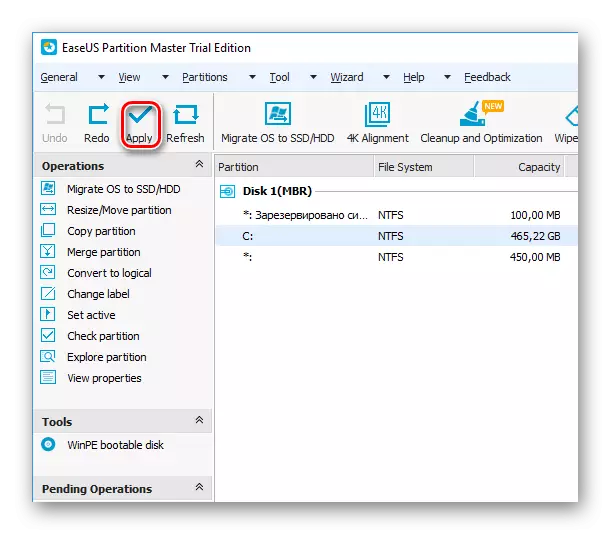
Métode 2: Diwangun alat Windows
Pikeun ngalakukeun tugas ieu, anjeun kedah nganggo utiliti manajemén disk anu diwangun.
- Pencét tombol Start katuhu-klik sareng pilih "kontrol disk". Atanapi pencét dina keyboard win + r, lebetkeun rebpmgmt.msc dina médan kosong teras klik OK.
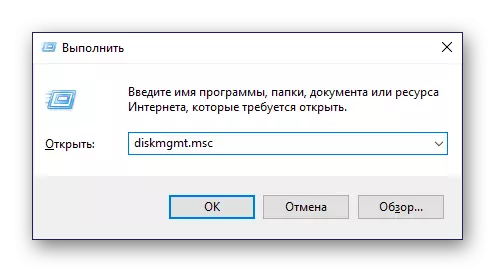
- Hard drive utama biasana disebut cakram 0 sareng dibagi kana sababaraha bagian. Upami 2 atanapi langkung disk anu dihubungkeun, maka namina tiasa disk 1 atanapi anu sanés.
Jumlah bagian diri tiasa béda, sareng biasana 3: dua sistem sareng pangguna.
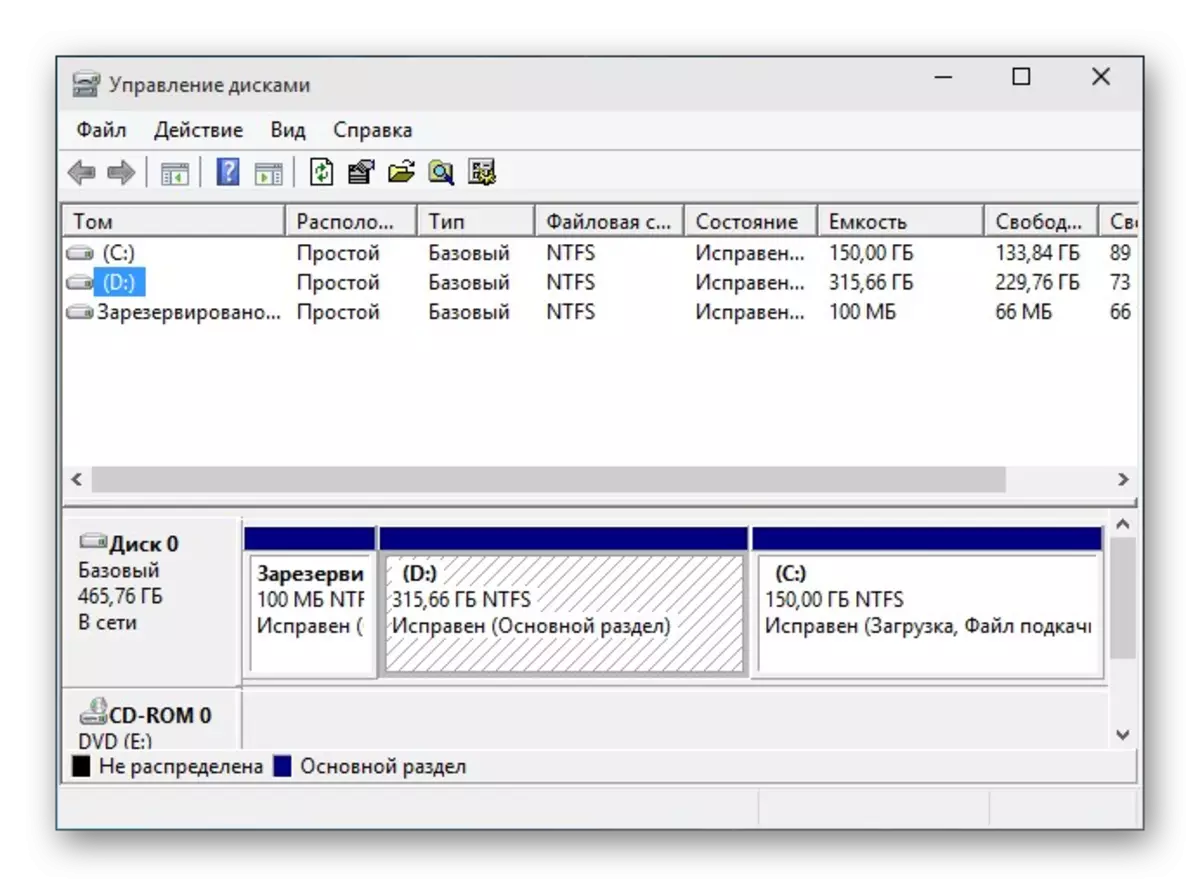
- Pencét kana disk katuhu-klik sareng pilih "négatip Tom".
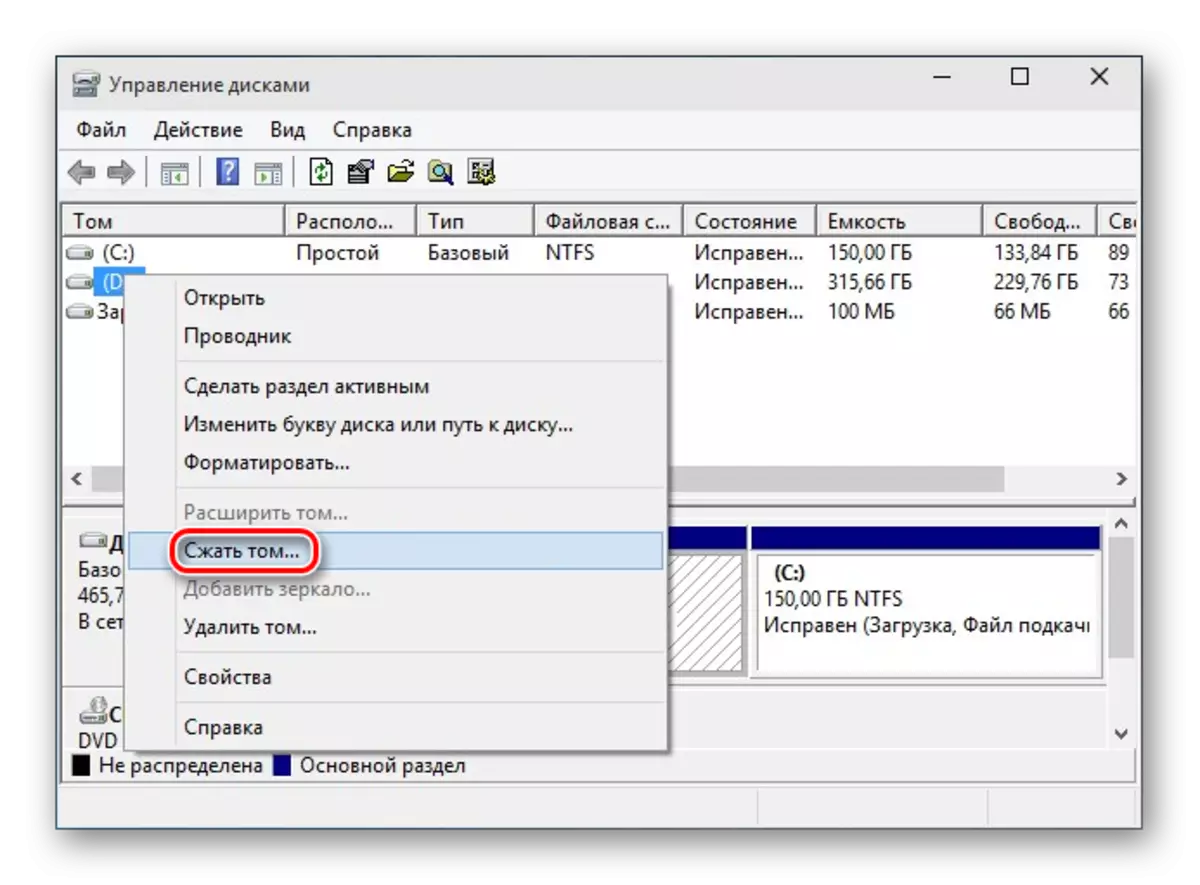
- Dina jandéla anu dibuka, éta bakal ngawatesan polpasi volume pikeun sadayana lokasi anu sayogi, pikeun nyieun bagian kalayan sajumlah gigabytes anu ayeuna ayeuna parantos sakedap. Urang henteu nyarankeun ieu pikeun ngalakukeun: Di hareup, kanggo file Windows anyar, bahkan ngan ukur teu ngagaduhan locor cekap - contona, nalika ngulangkeun Program tanpa kamampuan ngarobih Lokasiana.
Pastikeun ngantunkeun C: rohangan bébas tambahan, sahenteuna 10-15 gb. Dina ukuran "Ukuran" ruang anu henteu tiasa dikompantasi di Megabytes, lebetkeun nomer anu anjeun butuhkeun pikeun volume énggal, kirang aya tempatna kanggo C :.
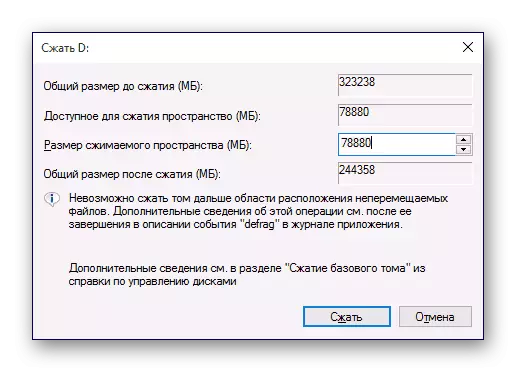
- Wisal henteu aya anu henteu katembong, sareng ukuran C: bakal ngirangan dina jumlah anu diperyogikeun dina kahadean bagian énggal.

Di daérah "henteu disebarkeun", klik katuhu sareng pilih "Jieun Revise".
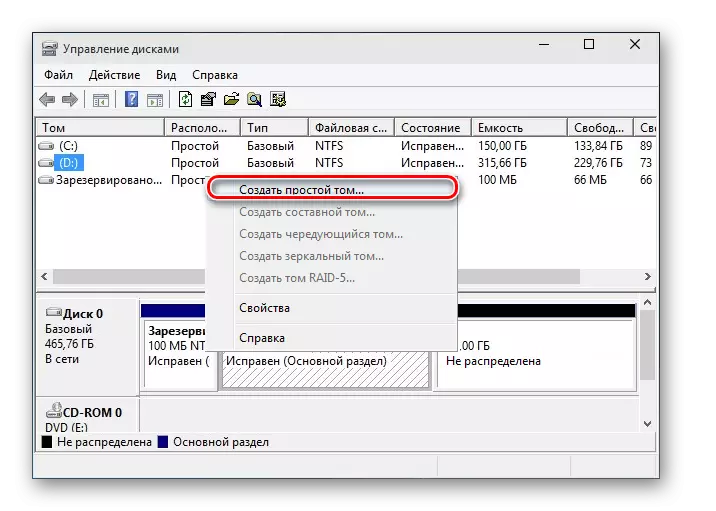
- "Wizard nyiptakeun jilbér basajan" bakal dibuka, dimana anjeun kedah témkeun ukuran volume anyar. Upami anjeun hoyong ngan ukur ukur disk logis tina rohangan ieu, teraskeun ukuranana. Anjeun ogé tiasa ngabantit tempat kosong dina sababaraha volumes - dina hal ieu, daptar volume anu dipikahoyong anu anjeun nyiptakeun. Sés daérah bakal tetep "henteu disebarkeun", sareng anjeun kedah ngalakukeun léngkah-5-8 deui.
- Saatos éta anjeun tiasa ngadaptarkeun surat ka hurup.
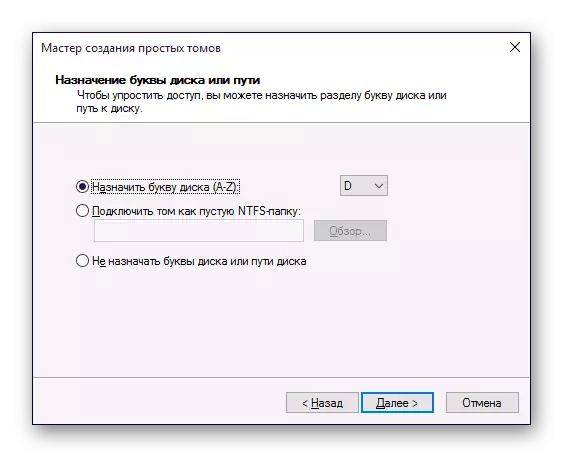
- Salajengna, éta bakal kedah Format bagian anu disiptakeunna sareng tempat anu kosong, henteu aya file anjeun bakal dihapus.
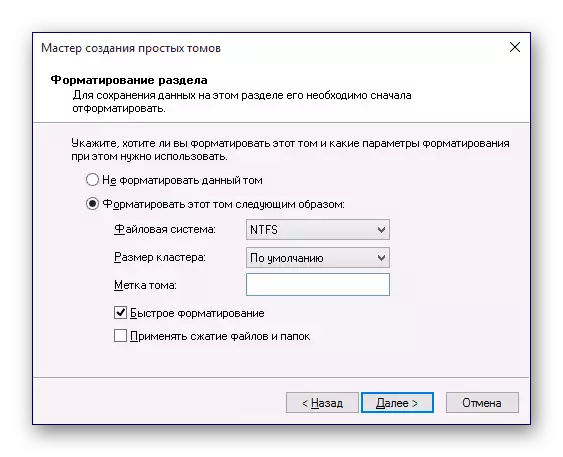
- Parasi parasi kedah sapertos kieu:
- Sistem File: NTFS;
- Ukuran kluster: sacara standar;
- Tom tag: Lebetkeun nami anu anjeun hoyong masihan disk;
- Pormat gancang.
Saatos éta, ngalengkepan pagawéan sareng ngawasaan ku ngaklik OK> "siap." Dijieun waé anu bakal muncul dina daptar vicume sanés sareng di konduktor, dina nami "Komputer".
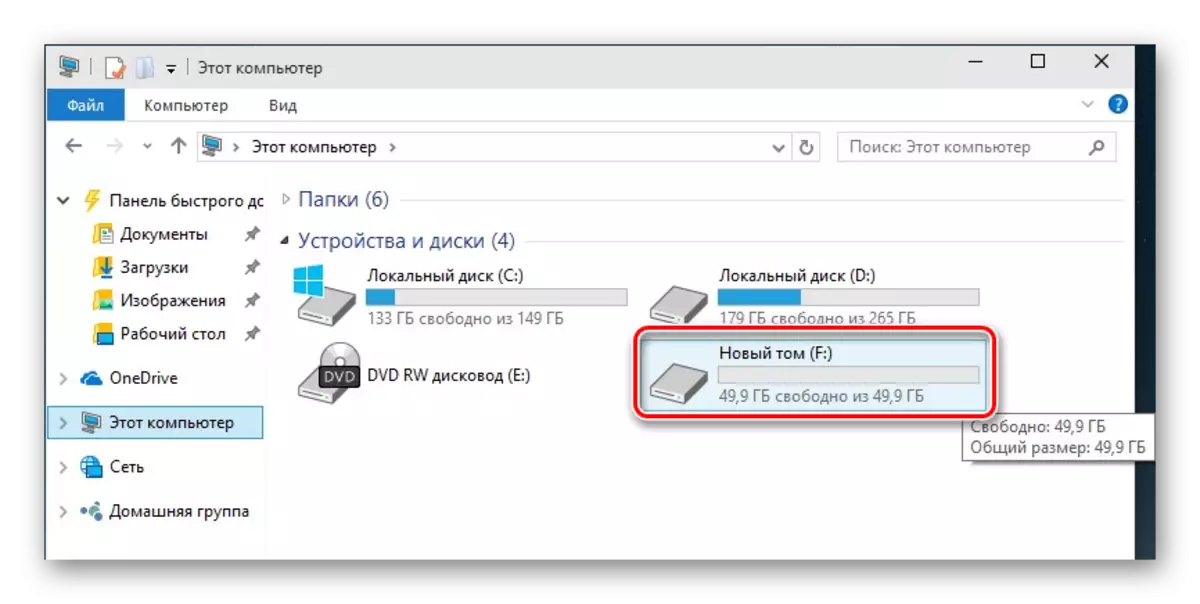
Métode 3: Ruksakna disk nalika masang windows
Sok mungkin pikeun ngabagi HDD nalika masang sistem. Ieu tiasa dilakukeun nganggo alat Windows Pamirsa téa.
- Ngajalankeun pamasangan jandela tina lampu kilat atanapi angkat ka "pilih jinis pamasangan". Pencét "Sambung: ngan ukur masang Windows".
- Nyorot bagian sareng klik dina tombol "Tombol disk".
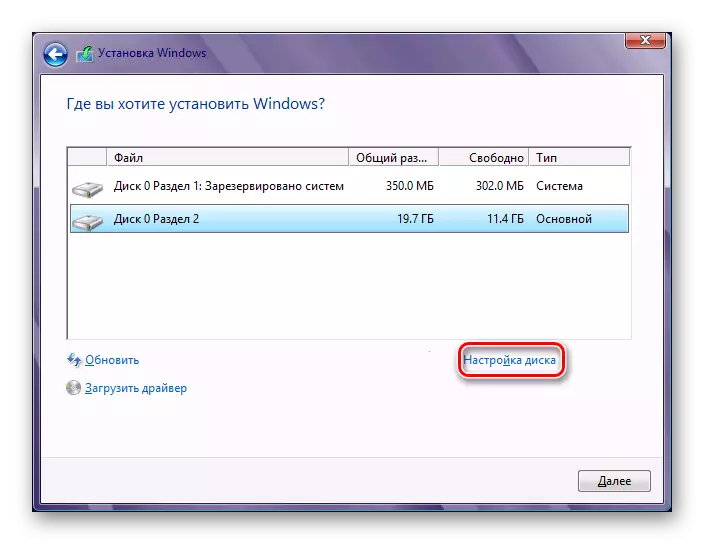
- Dina jandéla hareup, pilih bagian éta bisa disentos upami anjeun kedah ngaleungitkeun rohangan. Bagéan jauh dirobih "disk disk disk". Upami drive henteu dibagi, teras skip léngkah ieu.
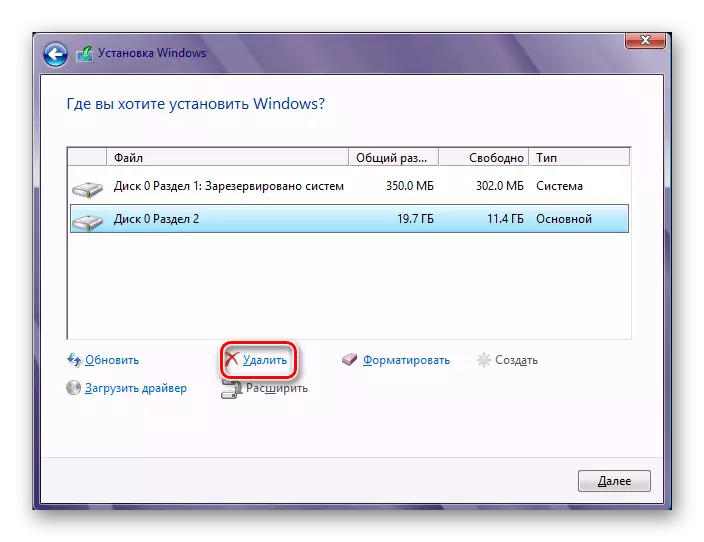
- Pilih rohangan anu henteu kuciwa sareng klik dina tombol "Damel". Dina setelan anu muncul, ngaran deui ukuran kanggo masa depan C :. Anjeun henteu kedah nunjukkeun sakabéh ukuran sayogi - ngitung ku kituna éta sareng saham atanapi pembaruan sareng parobahan sistem.
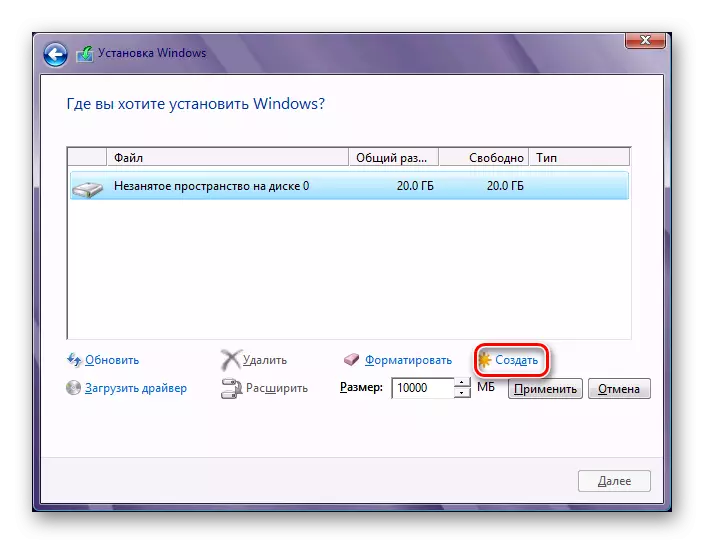
- Saatos nyiptakeun bagian kadua, ieu paling saé pikeun Format. Upami teu kitu, éta moal némbongan di Windows Explorer, sareng éta badé kedah ngarobih sistem édisi ". Dissal".
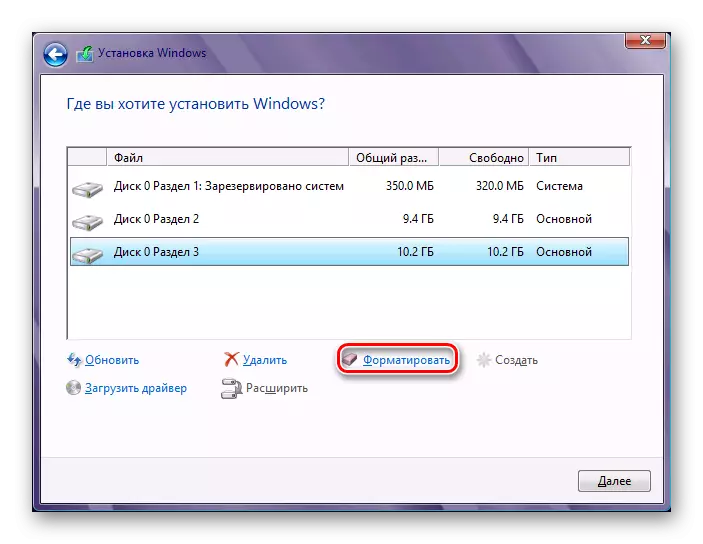
- Saatos ngarecahaman sareng format, pilih bagian mimiti (pikeun dipasang Windows), klik tombol salajengna - Pamasangan sistem dina disk bakal neraskeun.
Ayeuna anjeun terang kumaha ngabubarkeun HDD dina kaayaan anu béda. Henteu hésé pisan, sareng tungtungna damel damel sareng file sareng dokumen langkung gampang. Béda poko di antawis utiliti mana anu diwangun di disk-tilu sareng program pihak katilu sanés, saprak dina dua pilihan hasil anu sami dibataring. Nanging, program sanés tiasa gaduh fitur tambahan, sapertos mindahkeun file, anu tiasa ngamangpaat pikeun sababaraha pangguna.
